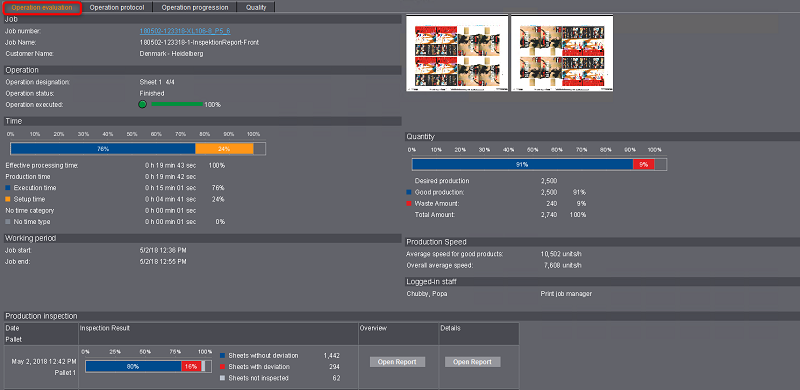
Pode-se obter informações detalhadas sobre a operação respectiva nos seguintes guias:
Que parâmetros precisam ser definidos?
Para poder gerar informações sobre as operações, é necessário selecionar uma operação na lista de encomendas/operações.
Na guia "Análise das operações" você obtém vários informações detalhadas refentes a uma operação selecionada. Dependendo da operação (impressão, impressão digital, dobradora, corte, etc.) são representadas informações diferentes. A figura a seguir exibe um exemplo da avaliação da operação de um processo de encomenda de impressão.
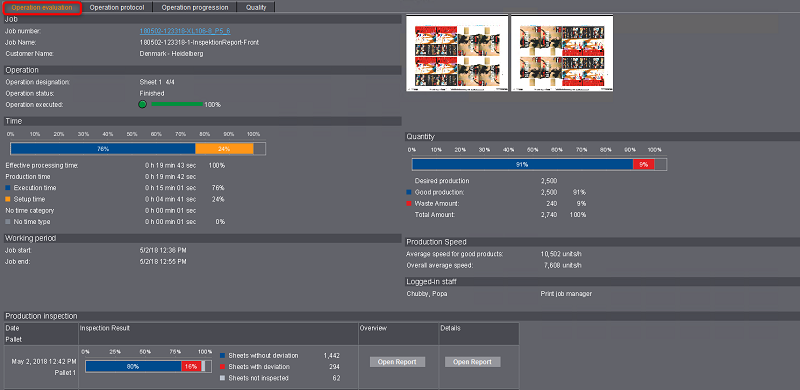
As informações a seguir são representadas na análise das operações:
Área "Encomenda"
Aqui você obtém a indicação do respectiva encomenda. Através do menu de contexto do hyperlink do número da encomenda, se pode alterar para diferentes visualizações da encomenda.
Área "Operação"
Aqui você obtém detalhes referentes à operação selecionada
Pré-visualização da folha
Aqui, uma prévia da folha é exibida.
O diagrama de barras mostra as taxas percentuais do tempo de produção. Aqui, os tempos de produção individuais (percentuais) sempre se referem tempo de processamento efetivo.
Tempo de Processamento Efetivo: Soma de todos os momentos em que a operação foi carregada na máquina.
Abaixo do gráfico de barras, são exibidos os tempos absoluto e percentual de produção, novamente de forma individual.
A divisão e a detecção de tempos depende de sua configuração nas categorias de tempo e nos tipos de tempo na configuração dos aparelhos. Veja para tal Categoria de tempo.
Área "Quantidade"
O diagrama de barras exibe o percentual do valor especificado da quantidade total já produzida. Sob o diagrama de barras são exibidas a quantidade total e a quantidade de folhas boas já produzidas e quantidade de maculatura novamente de modo individual em valores absolutos e em percentuais.
•Quantidade bens
Quantidade de folhas impressas enquanto o contador das folhas boas estava ligado.
•Quantidade de maculatura
Quantidade de folhas impressas enquanto o contador das folhas boas estava desligado (p.ex. ao estabelecer a máquina).
•Quantidades no caso de máquinas Versafire
Quantidade de exemplares impressos (p.ex. brochura, repetições, etc.).
Área "Velocidade de produção"
•Velocidade média da produção de produtos
Boas impressões / total de todos os tempos em que os bons formulários foram impressos (o contador de folhas boas foi ligado e a máquina realmente imprimiu).
Os tempos durante o quais foram impressas folhas, não pode ser lido diretamente no Analyze Point.
•Velocidade média total
Boas impressões / período do relatório em horas (h)
O período de tempo do relatório corresponde ao período de tempo, selecionado acima do relatório (p.ex. "Hoje", "Ontem", "Mês atual", etc.). O período de tempo do relatório não deve ser confundido com o "Tempo de funcionamento". Isso não leva em consideração os horários em que a máquina estava desligada.
Velocidade de produção Labelfire
Velocidade média em metros/minuto.
Área "Colaboradores registrados"
Todos os empregados que participaram desta operação são listados aqui.
Impressões (ColorImpressions e BlackImpressions)
"Impressões" é o número de páginas impressas na impressão digital. Uma "Impressão" corresponde a uma página impressa unilateral. Há uma distinção entre ColorImpressions e BlackImpressions: ColorImpressions são todas as impressões, que contém pelo menos uma cor. BlackImpressions são as impressões, que só contém preto.
Quantidade de substituições de chapas
Exibe a quantidade de trocas de chapas para todas as máquina Prinect Press Center com troca automática de chapas. Uma substituição de chapa é contada assim que uma chapa é inserida.
Área "Inspeção de impressão da tiragem"

A inspeção de impressão da tiragem está disponível para impressoras equipadas com o Prinect Inspection Control 2.
Condição básica: Nos ajustes de sistema tem de estar ativa a opção "Ativar leitura dos dados de inspeção". Este ajuste deve ser efetuado na área "Administração > Sistema > < [Prinect Server] > Serviço Analyze Point > Relatórios de inspeção > Propriedades". Veja Área "Serviço Analyze Point".
Na inspeção de impressão da tiragem o Prinect Inspection Control 2 faz continuamente uma comparação de folhas impressas com as "Folhas de referência digitais" produzidas na máquina durante a produção. Isto serve para verificar cada folha, para evitar erros de impressão durante da produção.
Os relatórios são transferidos para o Analyze Point, assim que uma encomenda é finalizada na máquina, tenha ocorrido uma alteração da encomenda, ou o operador da máquina tiver emitido um relatório manualmente.
|
Coluna |
Descrição |
|---|---|
|
Data Palete |
•Data e hora da medição •Número de palete |
|
Resultado do teste |
O diagrama de barras indica a avaliação porcentual da inspeção de impressão contínua. Consideração de todas as folhas após a ativação do contador das folhas boas. •Folhas não inspecionadas •Folhas em concordância •Folha com desvios |
|
Visão geral |
Através do botão "Abrir relatório" você obtém um relatório PDF com um resumo da inspeção de impressão contínua. Veja Quadro sinóptico relatório inspeção de impressão contínua . Se os relatórios já tiverem sido apagados, o botão será exibido inativo. Veja Relatórios são exibidos inativos. |
|
Detalhes |
Através do botão "Abrir relatório" você obtém um relatório PDF referente a todas as divergências da inspeção de impressão contínua. As primeiras três páginas são idênticas ao relatório de quadro sinóptico (veja Quadro sinóptico relatório inspeção de impressão contínua ). Nas páginas a seguir são listadas de modo detalhados todas as divergências com uma foto e uma marcação. •Pode acontecer que o relatório tenha lacunas. Veja Lacunas no relatório "Detalhes". •Se os relatórios já tiverem sido apagados, o botão será exibido inativo. Veja Relatórios são exibidos inativos. |
Relatórios são exibidos inativos

Se os relatórios de inspeção forem exibidos inativos, isso indica um banco de dados sobrecarregado. Quando um banco de dados está sobrecarregado, o sistema apaga automaticamente relatórios antigos e estes não podem mais ser abertos no Analyze Point. Se o banco de dados está sobrecarregado pode ser verificado nas configurações de sistema. Para tanto, altere para área"Administração > Sistema > < [Prinect Server] > > Serviço Analyze Point > Relatórios de inspeção".
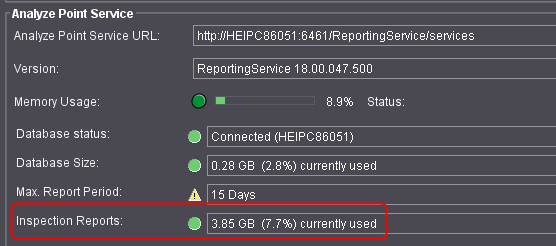
No caso de um banco de dados sobrecarregado, o estado é amarelo. Para poder armazenar relatórios antigos por um período de tempo mais longo, você necessita de um banco de dados maior. Para tanto, entre em contato com o Serviço de Assistência Prinect.
Quadro sinóptico relatório inspeção de impressão contínua
A representação a seguir apresenta um exemplo de um relatório de inspeção de impressão contínua.
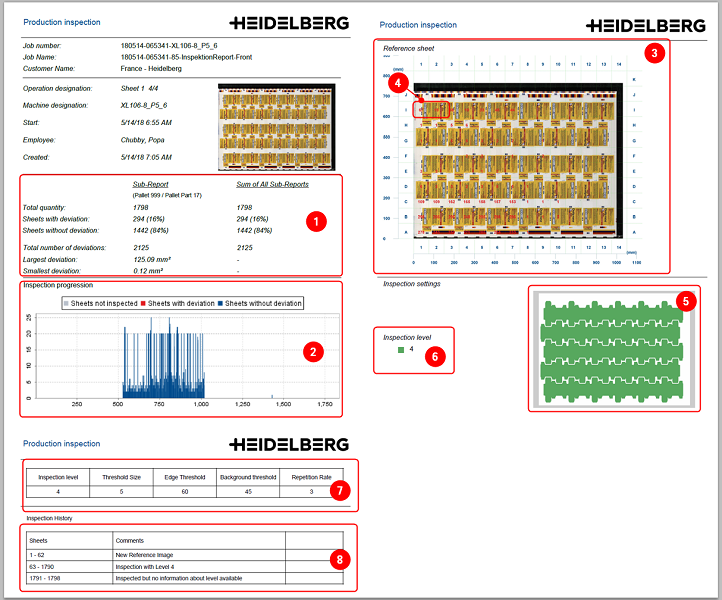
•(1) Resumo das folhas inspecionadas.
•(2) Decurso de inspeção (histograma)
O gráfico exibe quantos erros foram detectados por "Folhas com divergências" (eixo X = número da folha, eixo y = número de erros). São exibidos um máximo de 100 erros por folha, pois são transmitidos no máximo 100 erros.
•(3) Imagem da folha de referência digital dividida em vários quadrantes (A1, B1, C1, etc.).
•(4) Um número vermelho no quadrante indica quantas folhas nesta área têm uma divergência. Cada divergência pode ser entendida no relatório detalhado.
•(5) Áreas que foram testadas.
•(6) Gravidade de teste com a qual foi testado.
Quanto menor o número, tanto mais exata a verificação. O níveis vão de 1 a 5.
•(6) Ajustes de medição no sistema de inspeção.
•(7) Observações sobre a folha.
No caso de impressoras com o "CodeStar" baseado em jato de tinta, o número da marcação da folha aparece na coluna da direita. Este é o número da primeira folha do intervalo de verificação. Com a ajuda desta folha, uma folha com erros ou divergências pode ser claramente identificada.
Relatório detalhado da inspeção da impressão da tiragem
No relatório detalhado, todo desvio pode ser rastreado exatamente. As primeiras três páginas são idênticas ao relatório de quadro sinóptico (veja Quadro sinóptico relatório inspeção de impressão contínua ). Nas páginas a seguir são listadas de modo detalhados todas as divergências com uma foto e uma marcação.
Lacunas no relatório "Detalhes"
Pode ocorrer, que faltem imagens na lista de divergências. O motivo é que o tamanho de arquivo do relatório é limitado. Assim, no caso de muitas divergências o sistema de inspeção não escreve todas as imagens no relatório.
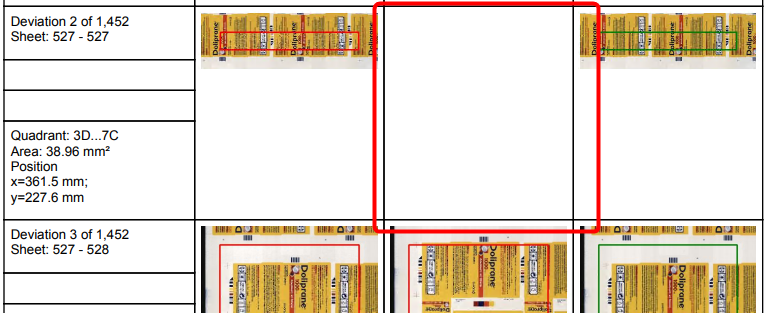
Marcação de folha por CodeStart baseado em jato de tinta
Em impressoras equipadas com a designação de folha "CodeStar" baseada em jato de tinta no alimentador, todas as folhas são continuamente marcadas ou numeradas. Na impressão de segurança, é possível um acompanhamento completo do material. Essa marcação de folha é registrada pela câmera do sistema de inspeção. O relatório exibe o primeiro e o último número da designação de folha do intervalo de verificação.
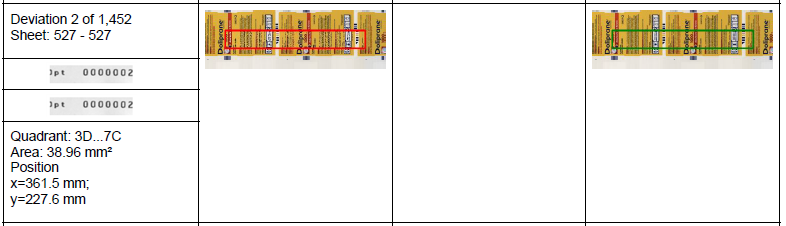

Este relatório está à disposição na utilização de uma Prinect Inspection Toolbox.
Condição básica: Nas configurações de sistema tem de estar ativa a opção "Ativar leitura dos dados de inspeção". Este ajuste é realizado em "Administração > Sistema > [Servidor Prinect] > Serviço Analyze Point > Relatórios de inspeção > Propriedades" (veja Administração - Sistema).
Durante a inspeção PDF, o Prinect Inspection Toolbox compara um scan (do Prinect Inspection Control ou Prinect Image Control) com um documento PDF/TIFF da pré-impressão em folha inteira. A Inspeção PDF serve para a liberação da inspeção e assegura que o conteúdo da encomenda de impressão corresponde à encomenda do cliente.
Assim que o operador avalia uma folha no Inspection Toolbox como aceita ou não aceita, o relatório é transmitido ao Analyze Point.
•Coluna "Resultado da verificação":
A coluna indica a avaliação da folha de impressão feita pelo operador no sistema de inspeção. Trata-se de uma avaliação manual, que independe das divergências do sistema de inspeção. Se uma folha não tiver sido aceita (cruz vermelha), pode ter sido entrado uma indicação para o operador da máquina na coluna "Comentário".
•Coluna "Protocolo"
Com o botão "Abrir relatório", você receberá um relatório PDF da inspeção PDF. Deste contam todas as divergências, que o sistema de inspeção detetou. A estrutura do relatório é semelhante ao relatório da inspeção de impressão da tiragem. Veja Área "Inspeção de impressão da tiragem".
•Relatórios são exibidos inativos
Veja Relatórios são exibidos inativos.
•Comentário
Aqui encontram-se comentários importantes do operador do sistema de inspeção. Estes são especialmente relevantes para folhas de impressão que não foram aceitas.
Este relatório está à disposição na utilização de uma Prinect Inspection Toolbox junto com um Prinect Image Control.
Condição básica: Nas configurações de sistema tem de estar ativa a opção "Ativar leitura dos dados de inspeção". Este ajuste deve ser realizado em "Administração > Sistema > < [Prinect Server] > Serviço Analyze Point > Relatórios de inspeção > Propriedades". Veja Administração - Sistema.
Durante a inspeção da folha, o Prinect Inspection Toolbox compara dois scans do Prinect Image Control. Para tanto, o primeiro scan é depositado como referência no Prinect Image Control. Todos os scans subsequentes são comparados com esta referência. A inspeção das folhas serve para reconhecer danificações permanentes da imagem de impressão, como placas de impressão ou telas de borracha defeitas.
A estrutura do relatório é idêntica à inspeção PDF. Veja Inspeção PDF.
Aqui se tem informações detalhadas da operação em forma de tabela, Isso significa que as mensagens geradas durante uma operação (automaticamente pela máquina) são exibidas em ordem cronológica.
|
Área |
Descrição |
|---|---|
|
Área "Encomenda" |
Informações sobre a encomenda: •Número da encomenda •Nome da encomenda •Nome do cliente |
|
Área "Operação" |
Informações sobre a operação: •Designação da operação •Status da operação •Operação processada Porcentagem de boa quantidade alcançada, até agora, da boa quantidade planejada Tabela para o protocolo de operação: veja Conteúdo do protocolo (tabela). |
|
Pré-visualização da folha |
Pré-visualização da folha para a operação selecionada. |
Áreas
|
Nome da coluna |
Descrição |
|---|---|
|
Início |
Data e hora do início da operação |
|
Fim |
Data e hora do fim da operação |
|
Duração |
Duração da operação O horário pode ser em horário industrial ou horário-padrão. Veja Predefinições no Analyze Point. |
|
Operação |
Número e nome do processo de trabalho, conforme definido na configuração do dispositivo. |
|
Propriedades da escrituração |
Nota de reserva que foi emitida na máquina. |
|
N.° de locais de custo e nome da máquina |
Centro de custo e nome do dispositivo. |
|
Comprimento faixa material (m) e maculatura comprimento de faixa (m) |
Quantidade gasta para uma impressora digital Labelfire. |
|
Operador responsável da máquina |
Sobrenome e nome do operador da máquina responsável e do assistente registrado. O operador está marcado com um asterisco *. |
|
Quantidade e desperdício |
Indicações referentes a quantidade de folhas boas e quantidade de maculatura, que foram produzidos dentro da operação. |
|
Comentário |
Comentário, que foi entrado ao lançar a operação. |
Conteúdo do protocolo (tabela)
Alterar indicações temporais para hora industrial ou hora normal
Veja Predefinições no Analyze Point.
Alterar a sequência de classificação das operações
Veja Predefinições no Analyze Point.
Aqui se encontram os seguintes históricos em forma gráfica:
Velocidade de impressão/Velocidade
Indica o desenrolar temporal da velocidade de impressão. Não há exibição de velocidade para impressoras digitais e máquinas Data Terminal.
Impressões/Contador de produção

O diagrama exibe o histórico das boas impressões, das impressões de maculatura e o contador de produção. Ao contrário das boas impressões, o contador de produção apresenta a quantidade de folhas de impressão prontas. Se p.ex. uma folha de impressão com impressão frente e verso for impressa em duas operações (envelopes), a quantidade de boas impressões corresponde praticamente ao dobro da quantidade do contador de produção.
Informações detalhadas sobre os históricos podem também ser exibidas em um momento determinado. Veja Seleção de um determinado ponto no tempo.
Significado das cores no diagrama

O fundo dos históricos é mostrado em cores diferentes. A cor depende do estado da máquina em uma determinado intervalo de tempo.
•Laranja = Criar (1)
•Azul = Em operação
•Branco = Limpar
•Azul claro = Funcionamento vazio (4)
Todos os outros estados da máquina são indicados pela cor "Vermelha".
Barra interrompida
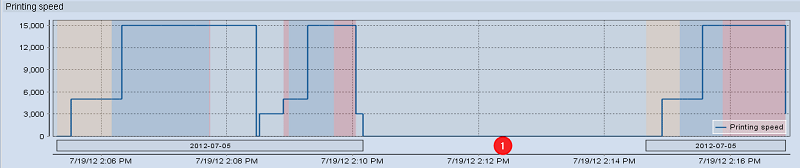
Abaixo dos históricos é exibida uma barra com o número da encomenda. A barra é mostrada interrompida se uma operação sofreu interrupção (1). Se a máquina estiver desligada a barra não aparece interrompida (imagem inferior (1)). Em ambos os casos, os valores dos contadores caem, no momento da interrupção/desligamento, verticalmente para "0".
Máquina desligada
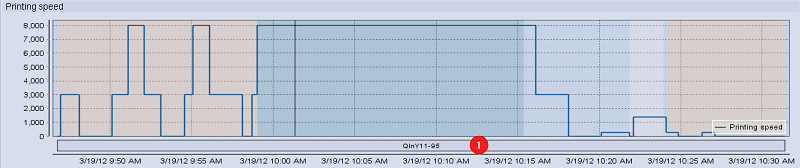
Seleção de um determinado ponto no tempo
Pode-se clicar em qualquer ponto da curva usando o mouse. Em todos os históricos aparece nesse ponto uma linha vertical (1). Mais informações detalhadas (por exemplo, folhas boas produzidas, desperdício e velocidade) são então mostradas para o ponto marcado (2).
Para redefinir a seleção de um ponto, clicar no botão X. As informações mais detalhadas são então novamente suprimidas.
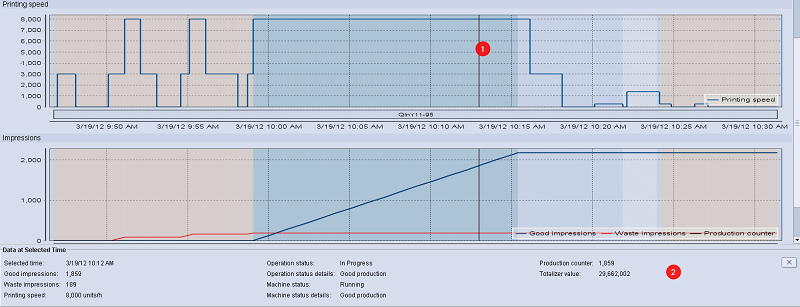
"Ampliação" de determinada área
Caso se deseje observar mais detidamente uma determinada área, é possível aplicar-lhe zoom. A aplicação de zoom em áreas individuais é feito separadamente em cada curva de progresso.
1.Para isso, clique no canto superior esquerdo da área inicial desejada e mantenha o botão esquerdo do mouse pressionado.
2.Puxe agora um retângulo até o canto direito inferior da área desejada e solte então o botão esquerdo do mouse (1).

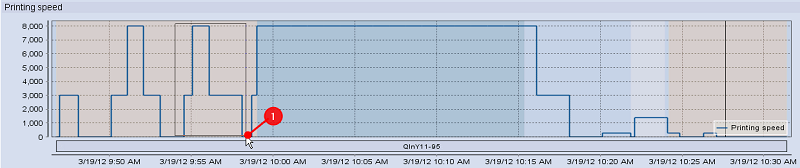

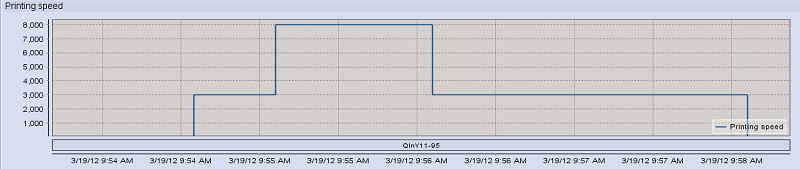
A "redução do zoom" (redução) de cada uma das áreas é feito separadamente para cada curva de progresso.
Para retirar o zoom, é necessário clicar com o mouse na curva, manter o botão esquerdo do mouse pressionado e mover o mouse para cima à esquerda. Solte então o botão esquerdo do mouse.